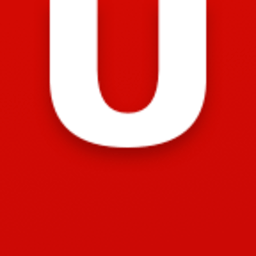


先看看本次主角,没贴图时的样子,它是个整体,也是说所有部件都attach到了一起。
[点击放大]
通常的贴图方式是为模型的各个部分各使用一张单独的贴图,这样的好处是可以针对各贴图单独修改而不必影响到其它贴图。但这种方法不适合模型的“批量”生产。比如这一条鱼,鱼眼一张图,鱼身一张图,鱼钩一张图,金属圈一张图。
[点击放大]
如果要求这条鱼全身上下都换一种颜色,那么各部件贴图都得分别换过,当物体太多时,工作量很大且难免有疏漏。这就需要想个办法,把各部件所需要的贴图都集中到一张图上,使用一个材质球,当需要更改全身贴图时,只要改一张图,用一个材质球就行了。
[点击放大]
其实这个思路和集成电路是一样的,把各部件集成到了一块,便于统一管理。

[page]
图2:

前面说这么多是为大家理清思路,即“为什么只使用一张贴图”,于是产生一个新问题,怎样才能让图中的鱼眼等部位贴到模型上的相应位置呢?这就引出本文的主题:“Unwrap UVW工具的使用”。
教程现在开始。
1. 为模型各部件分配一个单独的号码,就是多边形里的“ID号”。每个部件都了有自己的ID号,才好与其它部件分开来,才方便以后的贴图工作。进入子物体层级的“Element(元素)”选择方式,选择鱼身。
[点击放大]
2. 当前鱼眼部位也被选择,所以这时要取消鱼眼的选择,进入子物体层级的“Polygon(面)”选择方式,按住Alt键再点击不需要的面,取消鱼眼的选择而只剩下鱼身部分,再赋给它一个ID号。
[点击放大]
3. 接着选择鱼眼部分,同样赋给它一个ID号(注意左眼右眼都要选啊,别成了独眼鱼)。
[点击放大]
[page]
4. 同样的操作再选择其它部分并各自分配ID号。
[点击放大]
5. 所有部件分配ID完毕,便可以进行贴图坐标设置了。还是进入Polygon子物体层级,点击Select By ID(根据ID号进行选择)钮,输入鱼身的ID号,便把所有相同ID号的面全部选择了。
[点击放大]
6. 添加一个UVW Mapping修改器,此修改器决定了贴图到模型上的方式及坐标。

[page]
7. 缺省情况下的坐标是不对的,所以要修改坐标,图中橙色的方框就是当前缺省的坐标方向。
[点击放大]
8. 因为鱼身贴图是侧面图,所以要调整平面贴图坐标为与鱼身方向平行。进入UNW Mapping的子物体层级选择Gizmo,把Gizmo侧向旋转90度。下面的FIT按钮是使坐标框大小与物体大小一样,才能保持正确的比例。这里要注意Gizmo是有方向的,Gizmo框边上有个小短线的对应贴图的上方,那条绿色的框边对应贴图的右边,所以这时虽然坐标侧过来了,但Gizmo的上下左右关系却与贴图不同,所以还得进行旋转直到符合贴图为止。
[点击放大]
9. 正确的Gizmo方向:
[点击放大]
10. OK,鱼身坐标设置完毕,退出Gizmo层级返回UVW Mapping顶层级。再添加一个Edit Mesh修改器。进入Polygon子层级选择鱼眼部分。

[page]
11. 和刚才一样再添加一个UVW Mapping修改器。并调整好正确的坐标方向,最后别忘了FIT一下以使贴图与坐标比例一样。
[点击放大]
12. 再退出Gizmo层级返回UVW Mapping顶层级,再添加一个Edit Mesh修改器,如此下去,知道把所有部件的坐标分配完毕,把物体转换为mesh或polygon,相当于塌陷堆栈。
[点击放大]
13. 好,先把图赋给模型,这时的贴图还是没有各就各位,但坐标是对的,只需要使出终极武器“Unwrap UVW”来调整各部件在贴图中的位置就行了。
[点击放大]
14. 添加一个Unwrap UVW修改器,点击EDIT进入编辑界面,哇,好乱,线框完全看不清楚。
[点击放大]
[page]
15. 呵呵,分配ID的好处又一次体现出来。选择一个ID,将只显示这个部件,这样就可以一个个部件来修改。用左上角的移动、旋转、缩放工具把鱼身的网格与贴图中的鱼身部位贴合起来。

16. 调整时还可以用右下角的视图缩放移动工具来精细调整网格点与贴图的匹配,最后结果是每个部件都调整到它该去的地方。
[点击放大]
17. 调整时模型表面会实时刷新显示即时看到效果,最后效果如图。最后塌陷堆栈收工。
[点击放大]
18. 透明部分可以用贴图的Alpha通道实现。这样,所有部分都由一张贴图完成。

[page]
19. 当要换另一种颜色只需另贴一张图即可,更换起来十分方便。
[点击放大]
20. 这就是Unwrap UVW修改起的主要功用,有了它,可以使模型集成化,贴图集成化,减小数据量,便于统一管理和批量生产。
教程完。